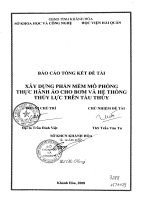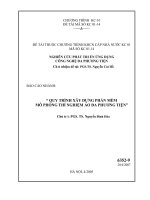Chương 4 XÂY DỰNG PHẦN MỀM MÔ PHỎNG THIẾT BỊ CHỈNH LƯU
Bạn đang xem bản rút gọn của tài liệu. Xem và tải ngay bản đầy đủ của tài liệu tại đây (559.64 KB, 22 trang )
Chương 4
XÂY DỰNG PHẦN MỀM MÔ PHỎNG THIẾT BỊ CHỈNH LƯU
4.1 Mục đích mô phỏng:
Mô phỏng là công cụ quan trọng cho phép khảo sát các đối tượng, hệ
thống hay quá trình kỹ thuật, mà không nhất thiết phải có đối tương hay hệ
thống thực. Điều này có ý nghĩa đặc biệt đối với bất kỳ một kỹ sư thiết kế
điện nào. Bởi lẽ, trước khi bắt tay vào công việc lắp mạch cụ thể, người
thiết kế có thể quan sát và có những nhận định tương đối chính xác về hệ
thống của mình thông qua mô hình đã thiết kế trên phần mềm, từ đó đưa ra
các phương án điều chỉnh, thay đổi tham số mô hình cho phù hợp với yêu
cầu đặt ra.
Sử dụng phần mềm mô phỏng càng có ích lợi lớn khi phải thiết kế các hệ
thống, thiết bị phức tạp, có giá trị kinh tế lớn vì từ phần mềm mô phỏng ta
có thể chọn ra được các phần tử, linh kiện, thiết bị với các thông số xác
định phù hợp với hệ thống, thiết bị thực cần thiết kế mà không phải tốn
nhiều thời gian chỉnh định, thay thế linh kiện cho hệ thống trong quá trình
thiết kế, đồng thời giảm đáng kể chi phí cho việc thiết kế hệ thống thiết bị
phức tạp.
4.2 Mô phỏng thiết bị chỉnh lưu bằng chương trình viết từ m file
4.2.1 Giao diện sử dụng:
Từ Layout Editor (cử sổ GUI - Graphical User Interface), trong hộp
thoại công cụ, ta tạo ra các công cụ sau:
• text: dùng để đặt tên, chú thích cho các cho các công cụ khác nhằm
tạo thuận lợi cho người sử dụng phần mềm.
• popupmenu: menu sổ xuống, ở đây trình bày các loại thiết bị chỉnh
lưu. Người dùng sẽ chọn một trong các thiết bị tại đây.
• radiobutton: click chuột vào đây để chọn thuộc tính mà người sử dụng
quan tâm.
• edit: công cụ dùng để truy xuất dữ liệu
• frame: khung dùng để nhóm các công cụ mô tả cùng đối tượng.
• pushbutton: các nút ấn
Sau khi bố trí các công cụ trên Layout Editor và thay đổi thuộc tính cuả
chúng, ta được giao diện như hình 4.1. Từ giao diện, người dùng có thể
thay đổi tùy ý thiết bị chỉnh lưu và thông số của thiết bị mà mình mong
muốn để mô phỏng.
Chú thích giao diện:
1. Chọn loại thiết bị chỉnh lưu
2. Chọn thiết bị chỉnh lưu có diode V0 hay không có diode V0
3. Nhập giá trị hiệu dụng điện áp lưới
4. Nhập giá trị tần số điện áp lưới
5. Nhập giá trị điện cảm nguồn điện
46
6. Nhập giá trị điện trở nguồn điện
7. Nhập giá trị suất điện động tải
8. Nhập giá trị điện cảm tải
9. Nhập giá trị điện trở tải
10. Chọn đơn vị cho góc mở
11. Nhập giá trị góc mở
12. Hiển thị dạng sóng dòng điện chỉnh lưu, điện áp chỉnh lưu và điện áp
đặt trên van
13. Xóa dữ liệu
14. Thoát khỏi phần mềm mô phỏng
15. Hiển thị giá trị dòng điện chỉnh lưu trung bình
16. Hiển thị giá trị điện áp chỉnh lưu trung bình
17. Hiển thị giá trị điện áp ngược cực đại đặt lên van
1
2
7
4
9
3
8
6
16
5
17
15
10
11
13
12
14
Hình 4.1: Giao diện phần mềm
4.2.2 Lưu đồ thuật toán mô phỏng thiết bị chỉnh lưu
Thuật toán mô phỏng thiết bị chỉnh lưu hoàn toàn dựa vào lý thuyết đã
trình bày ở chương 2 và chương 3. Mục này sẽ trình bày lại các kết quả đạt
được để từ đó xây dựng lưu đồ thuật toán cho chương trình mô phỏng.
Chú ý: các hệ số, các đại lượng dùng trong các biểu thức dưới đây đều
được định nghĩa ở chương 2 và chương 3.
1/ Trường hợp Lk=0
a/ Thiết bị chỉnh lưu không có diode V0
Điện áp cấp cho tải lúc mở van:
+ Thiết bị chỉnh lưu cầu ba pha: u d = 3U m sin ( θ ) (V)
+ Các thiết bị chỉnh lưu còn lại: u d = U m sin ( θ ) (V)
47
Dòng điện chỉnh lưu:
Từ biểu thức điện áp, sử dụng định luật Kietchoff 2 tìm được biểu thức
dòng điện.
id =
Um
U
−
sin ( θ - ϕ ) + i d ( θ z ) − m sin ( θ z − ϕ ) × e
Z
Z
θ −θ z
ωτ
−
Eu
R
θ −θ z
−
1 − e ωτ
Để biết được dòng điện chỉnh lưu bắt đầu có giá trị bao nhiêu và kết thúc
tại thời điểm nào, ta cần xác định hai thông số: dòng điện bắt đầu i d(θz) và
góc kết thúc θk.
Dựa vào điều kiện liên tục
id(θz) = id(θk)
θk = θz +
2π
p
Ta tìm được id(θz) theo biểu thức:
id (θz )
θ −θ
θ −θ
− k z
− k z
U
= m × sin ( θ k − ϕ ) − sin ( θ z − ϕ ) × e ωτ × 1 − e ωτ
Z
−1
E
− u
R
Sau đó kiểm tra xem id(θz) > 0 hay id(θz) ≤ 0
• Nếu id(θz) > 0
θ −θ
θ −θ
− k z
− k z
Um
ωτ
id (θz ) =
× sin ( θ k − ϕ ) − sin ( θ z − ϕ ) × e
× 1 − e ωτ
Z
2π
θk = θz +
p
−1
E
− u
R
• Nếu id(θz) ≤ 0
id (θz ) = 0
θk tìm được dựa vào phương trình sau:
−
Um
U
sin ( θ k − ϕ ) − m sin ( θ z − ϕ ) × e
Z
Z
θ k −θ z
ωτ
−
Eu
R
θ −θ
− k z
1 − e ωτ
=0
b/ Thiết bị chỉnh lưu có diode V0
+ Khi nhịp V0 chưa hoạt động: tương tự như trường hợp a, ta tìm được
biểu thức ud và id.
+ Khi nhịp V0 hoạt động:
ud = 0
i d = i d ( piV0 ) ⋅ e
−
θ − piV 0
ωτ′
−
Eu
Ru
θ − piV 0
−
⋅ 1 − e ωτ′
Với:
i d ( piV0 ) =
Um
U
−
⋅ sin ( piV0 - ϕ ) + i d ( θ z ) − m sin ( θ z − ϕ ) ⋅ e
Z
Z
piV 0 −θ z
ωτ
−
Eu
R
piV 0 −θ z
−
⋅ 1 − e ωτ
Ta cần xác định diode V0 có hoạt động hay không, id(θz), piV0 và θk.
piV0 được xác định theo phương trình: U m sin ( piV 0) − Rk id ( piV 0) = 0
48
id (θz ) =
b 2 − b1 ⋅ c
a 4 ⋅ b1 − 1
• Nếu id(θz) > 0
2π
Đặt θ k2 = θ z + p
o θk2 > piV0: diode V0 có hoạt động, θk = θk2 và i d ( θ z ) =
b 2 − b1 ⋅ c
a 4 ⋅ b1 − 1
o θk2 ≤ piV0: diode V0 không hoạt động. Ta trở lại phân tích trường hợp
thiết bị chỉnh lưu không có diode V0.
• Nếu id(θz) ≤ 0
cR u
+ 1 + piV0
Eu
Đặt θ k1 = ωτ ′ ⋅ ln
o θk1 > piV0: diode V0 có hoạt động, θk = θk1 và i d ( θ z ) = 0
o θk1 ≤ piV0: diode V0 không hoạt động. Ta trở lại phân tích trường hợp
thiết bị chỉnh lưu không có diode V0.
2/ Trường hợp Lk ≠ 0
Giả thiết:
Trong thiết bị chỉnh lưu không có diode V0
Rk = 0
Trong khoảng thời gian trùng dẫn id = constant
Ta cũng sử dụng điều kiện liên tục để tìm id(θz) như trường hợp 1a.
• Nếu id(θz) ≤ 0: không xảy ra trùng dẫn, ta trở lại phân tích thiết bị
chỉnh lưu như trường hợp 1a.
• Nếu id(θz) > 0: xảy ra trùng dẫn.Ta cần xác định góc trùng dẫn µ và
tìm lại id(θz)
Khi θz ≤ θ ≤ θz +µ :
+ Dòng điện qua van khi van vừa mới mở: iV1(θ)
+ Dòng điện qua tải: idtd(θ)
Khi θz +µ < θ ≤ θk
+ Dòng điện qua tải: id(θ)
Các biểu thức iV1(θ),idtd(θ),id(θ) đã được trình bày cụ thể ở chương 3,
mục 3.5
Điều kiện biên: iV1(θz +µ) = idtd(θz +µ)
Điều kiện liên tục: id(θz) = id(θk)
Dựa vào điều kiện biên và điều kiện liên tục ta tìm được µ và id(θz)
Từ những phân tích trên ta xây dựng được lưu đồ thuật toán cho chương
trình mô phỏng. Ta sẽ xây dựng lưu đồ thuật toán cho ba trường hợp tiêu
biểu: p = 1, Lk = 0, Lk ≠ 0. Trong lưu đồ thuật toán có sử dụng biến V0 để
kiểm tra xem trong thiết bị chỉnh lưu có mắc thêm diode V0 hay không.
(V0 = 1: có diode V0, V0 = 0: không có diode V0)
49
Lưu đồ thuật toán cho trường hợp p = 1
Nhập:
U, f, Lk, Rk, Eu, Lu, Ru, α, V0
Tính:
Um, L, R, ω, Z, τ, τ’, ϕ, θz
V0 = 0
Đúng
Sai
id(θz), piV0
id(θz) ≤ 0
Sai
Đúng
id(θz) = 0
Tìm θk
id(θz) = 0
Tính lại
piV0 và θk
θk > piV0
Đúng
Dòng điện
chỉnh lưu
gián đoạn
θk > piV0
Sai
Đúng
Sai
Dòng điện chỉnh Dòng điện chỉnh
lưu gián đoạn,
lưu liên tục,
diode V0 hoạt
diode V0 hoạt
động
động
Tìm biểu thức: id, ud, uv
Tính : Id, Ud, Uvngmax
Xuất kết quả:
Dạng sóng: id, ud, uv
Giá trị: Id, Ud, Uvngmax
50
Lưu đồ thuật toán cho trường hợp Lk = 0, p > 1
Nhập:
U, f, Lk, Rk, Eu, Lu, Ru, α, V0
Tính:
Um, L, R, ω, Z, τ, τ’, ϕ, θz
V0 = 0
Sai
Đúng
θk = θ z +
i d (θ z )
id(θz), piV0
2π
p
id(θz) ≤ 0
Sai
Đúng
id(θz) ≤ 0
Sai
id(θz) = 0
Tính lại
piV0 và θk
Đúng
id(θz) = 0
Tính lại θk
θk > piV0
Đúng
Dòng điện
chỉnh lưu
gián đoạn
Dòng điện
chỉnh lưu liên
tục
Dòng điện chỉnh
lưu gián đoạn,
diode V0 hoạt
động
θk > piV0
Sai
Đúng
Sai
Dòng điện chỉnh
lưu liên tục,
diode V0 hoạt
động
Tìm biểu thức: id, ud, uv
Tính : Id, Ud, Uvngmax
Xuất kết quả:
Dạng sóng: id, ud, uv
Giá trị: Id, Ud, Uvngmax
51
Lưu đồ thuật toán cho trường hợp Lk ≠ 0, p > 1
Nhập:
U, f, Lk, Rk, Eu, Lu, Ru, α
Tính:
Um, L, R, ω, Z, τ, τ’, ϕ, θz
id(θz)
Sai
id(θz) ≤ 0
Đúng
id(θz) = 0
Tính lại θk
Tính
µ, id(θz)
Dòng điện chỉnh
lưu liên tục, có
trùng dẫn
Dòng điện
chỉnh lưu
gián đoạn
Tìm biểu thức: id, ud, uv
Tính : Id, Ud, Uvngmax
Xuất kết quả:
Dạng sóng: id, ud, uv
Giá trị: Id, Ud, Uvngmax
52
4.3 Mô phỏng thiết bị chỉnh lưu bằng Simulink:
4.3.1 Thư viện Simulink
Thư viện Sources
Khối Constant tạo nên một hằng số thực hoặc phức. Hằng số đó có
thể là scalar, vector hay ma trận, tùy theo cách ta khai báo tham số
Constant Value và ô Interpret vector parameters as 1-D có được
chọn hay không. Nếu ô đó được chọn ta có thể khai báo tham số
Constant Value là vector hàng hay cột với kích cỡ [1 x n] hay [n x 1] dưới
dạng ma trận. Nếu ô đó không được chọn, các vector hàng hay cột đó chỉ
được sử dụng như vector với chiều dài n, tức là tín hiệu 1-D.
Khối Sine Wave được sử dụng để tạo tín hiệu hình sin cho cả hai
loại mô hình: liên tục (tham số Sample time = 0) và gián đoạn
(tham số Sample time = 1). Tín hiệu đầu ra y phụ thuộc vào ba
tham số chọn: Amplitude, Frequency và Phase trên cơ sở quan hệ
y = Amplitude.sin(Frequency.time+Phase). Vì thứ nguyên (đơn vị) của
Phase là [rad], ta có thể khai báo trực tiếp giá trị của Phase là một hệ số nào
đó nhân với π. Giống như khối Constant, ta có thể sử dụng tham số tùy
chọn Interpret vector parameters as 1-D để quyết định các tín hiệu có giá trị
scalar hay vector hay ma trận.
Thư viện Sinks
Khối Scope hiển thị các tín hiệu của quá trình mô phỏng. Khi click
đôi hoặc nhấp phải chuột sau đó nhấp vào Open blocks thì hộp thoại
Scope Properties xuất hiện. Tại trang chọn General ta có thể đặt
chế độ cho các trục. Khi đặt Number of axes > 1, cửa sổ Scope sẽ có nhiều
đồ thị con. Nếu điền một số cụ thể vào ô Time range, đồ thị sẽ chỉ được
biểu diễn tới thời điểm do giá trị của số xác định.
Tại ô Sampling, nếu chọn chế độ Decimation là ta đã chọn một “hệ số loại
bỏ”. Ví dụ, giả sử ghi 100 có nghĩa là: cứ đọc vào 100 giá trị Scope mới
hiển thị 1 giá trị (99 giá trị bị loại bỏ).
Ô floating scope giúp chọn chế độ hiển thị một hay đồng thời nhiều tín hiệu
của mô hình SIMULINK, nếu nhiều thì các đường tín hiệu không cần nối
với khối Scope nữa: Khi chọn ô floating scope, đường tín hiệu tới Scope sẽ
tự động ẩn đi.
Trong khi mô phỏng, những tín hiệu được đánh dấu sẽ được hiển thị. Việc
đánh dấu thực hiện bằng cách nhấn giữ phím Shitf của PC, đồng thời nháy
chuột vào đường tín hiệu muốn đánh dấu, hoặc thông qua Signal Selector
(nháy chuột phải vào cửa sổ Scope khi mô hình mô phỏng đang chạy). Khi
chọn float scope cần bảo đảm rằng: Tham số Signal storage reuse thuộc
trang Advanced của hộp thoại Simulation Parameters được đặt về off. Nếu
nháy chuột phải vào trục của cửa sổ Scope và chọn Axes properties ta sẽ có
53
thêm một số khả năng đặt chế độ cho trục.
Khi nháy chuột vào nút Properties của cửa sổ Scope, sau đó tới trang chọn
Data history, tại đó ta có thêm một số khả năng tác động tới khối lượng số
liệu được hiển thị và được cất. Để có thể hiển thị toàn bộ số liệu của quá
trình mô phỏng, hoặc ta không chọn ô Limit data points to last, hoặc ta khai
báo một số lượng điểm thực tế lấy vào. Save data to workspace với tên khai
báo tại Variable name và Format (Array khi Number of axes = 1, Structure
và Structure with time khi Number of axes ≥ 1).
Khối Terminator dùng để kết thúc các khối và các đầu ra của các
khối này không được nối đến các khối khác. Khi ta mô phỏng các
khối mà có các đầu ra không được kết nối thì Simulink sẽ xuất ra
cảnh báo và nếu ta nối các Terminator này vào các đầu ra đó thì quá trình
mô phỏng mô hình diễn ra bình thường mà không có một dòng cảnh báo
nào.
Thư viện Math Operations
Khối Gain có tác dụng khuyếch đại tín hiệu đầu vào (định dạng 1-D
hay 2-D) bằng biểu thức khai báo tại ô Gain. Biểu thức đó có thể
chỉ là một số hay một biến. Nếu chỉ là biến, biến đó phải tồn tại
trong môi trường Matlab Workspace, chỉ khi đó SIMULINK mới có thể
tính toán được với biến. Nhờ thay đổi giá trị của tham số Multiplication ta
có thể xác định: Phép nhân của biến vào với Gain được thực hiện theo
phương thức nhân ma trận hay nhân từng phần tử.
Khối Relation Operator thực hiện kết hai tín hiệu đầu vào theo
toán tử so sánh đã chọn tại ô Operator. Biến ra sẽ nhận các giá trị
1 (TRURE , đúng) hay 0 (FALSE, sai). Nếu tham số Boolean
logic signals (trang Advanced của hộp thoại Simulation
Parameters) được chọn là off, tín hiệu ra sẽ không phải là boonlean và là
double.
Thư viện Ports&Subsytems
Khối Subsystem được sử dụng để tạo hệ thống con trong
khuôn khổ của một mô hình SIMULINK. Việc ghép với
mô hình thuộc các tầng cấp trên được thực hiện nhờ khối
Inport (cho tín hiệu vào) và Outport (cho tín hiệu ra). Số
lượng đầu vào/ra của khối Subsystem phụ thuộc số lượng khối Inport và
Outport. Đầu vào/ra của khối Subsystem sẽ được đặt theo tên mặc định của
của các khối Inport và Outport. Nếu chọn Format/Hide Port Labels trên
menue của cửa sổ khối Subsystem, ta có thể ngăn chặn được cách đặt tên
kể trên và chủ động đặt cho Inport và Outport các tên phù hợp hơn với ý
nghĩa vật lý của chúng.
54
Inport và Outport là các khối đầu vào, đầu ra của một mô hình mô
phỏng. Tại hộp thoại Block Parameters ta có thể điền vào ô Part
number số thứ tự của khối. SIMULINK tự động đánh số các khối
Inport và Outport một cách độc lập với nhau, bắt đầu từ 1. Khi ta
bổ sung thêm khối Inport hay Outport, khối mới sẽ nhận số thứ tự kế tiếp.
Khi xóa một khối nào đó, các khối còn lại sẽ được tự độnng đánh số mới.
Trong hợp thoại Block Parameters của Inport, ta còn có ô Port with dùng để
khai báo bề rộng của tín hiệu vào. Khi ghép một tín hiệu có bề rộng lớn
hoặc bé hơn bề rộng đã khai báo với Inport, ngay lập tức SIMULINK báo
lỗi.
Cần lưu tâm đến một vài tham số quan trọng khác của khối Outport. Ví dụ,
Output when disabled cho hệ thống biết cần xử lý tín hiệu ra như thế nào
khi hệ thống mô phỏng đang ngừng không chạy (xóa về không hay giữ
nguyên giá trị cuối cùng). Initial Output cho biết giá trị cần phải lập cho
đầu ra.
Thông qua các khối Inport và Outport thuộc tầng trên cùng (chứ không
phải thuộc các hệ thống con), ta chó thể cất vào hay lấy số liệu ra khỏi môi
trường Workspace. Để làm điều đó ta phải kích hoạt các ô Input và Output
ở trang Workspace I/O của hộp thoại Simulation Parameters và khai báo (ở
ô điền chữ bên cạnh) tên của các biến cần lấy số liệu vào, hay tên của các
biến mà ta sẽ gửi số liệu tới.
Thư viện Signal Routing
Khối Mux có tác dụng giống như bộ chập kênh (multiplexer), có tác
dụng chập các tín hiệu 1-D riêng rẽ (tức là: các tín hiệu scalar hay
vector) thành một vector tín hiệu mới. Nếu như một trong số các tín
hiệu riêng rẽ là 2-D (ma trận tín hiệu), khi ấy ta chỉ có thể tập hợp các
tín hiệu riêng rẽ thành Bus tín hiệu. Tại ô tham số Number of inputs ta
có thể khai báo tên, kích cỡ và số lượng tín hiệu vào.
Khối Demux có tác dụng ngược với khối Mux: Tách các tín hiệu được
chập từ nhiều tín hiệu riêng rẽ trở lại thành các tín hiệu riêng rẽ mới. Khối
Demux làm việc hoặc theo chế độ vector (Bus selection mode =off) hoặc
theo chế độ chọn Bus (Bus selection mode = on). Ở chế độ vector, Demux
chỉ chấp nhận tín hiệu 1-D ở đầu vào và sẽ tách tín hiệu 1-D đó thành các
tín hiệu riêng rẽ như đã khai báo tại Number of outputs. Tham số Number
of outputs có thể được khai báo dươi dạng một số nguyên > 1 hay dưới
dạng một vector hàng. Khi khai báo là vector hàng, việc tách các phần tử
đó thành các tín hiệu ra hoàn toàn phụ thuộc vào bề rộng tín hiệu vào, số
lượng và bề rộng của tín hiệu ra mà ta khai báo. Khi chọn chế độ bus
selection, Demux chỉ chấp nhận Bus tín hiệu ở đầu vào của khối.
55
Khối Selector cho ta khả năng tách ra khỏi Bus tín hiệu 1-D
(vetor) hay 2-D (ma trận) các phần tử riêng lẻ để rồi sau đó gom
chúng lại thành một tín hiệu 1-D hay 2-D mới.
Thư viện Signal Attributes
Khối Data Type Conversion biến đổi một tín hiệu đầu vào
thành một kiểu dữ liệu xác định dựa vào việc khai báo các
thông số trong Data Type. Tín hiệu vào có thể thực hay
phức. Nếu tín hiệu vào là thực thì tín hiệu ra là thực, và nếu tín hiệu vào là
phức thì tín hiệu ra là phức.
Thư viện Electrical Sources
Khối AC Voltage Source cung cấp một nguồn điện áp xoay
chiều lý tưởng theo quan hệ u = U m sin ( 2π.f.t + ϕ ) .
Trong đó:
u [V]: điện áp tức thời
Um[V]: điện áp cực đại
f[Hz]: tần số
ϕ[độ]: pha ban đầu
Khối DC Voltage Source cung cấp một nguồn điện áp một
chiều lý tưởng. Cực được ký hiệu bởi dấu ‘+’ ở một đầu.
Giá trị điện áp có thể thay đổi tại một thời điểm bất kỳ trong
khi mô phỏng.
Thư viện Elements
Khối Series RLC Branch cung cấp nhánh R, L, C mắc nối
tiếp. Tùy theo cách khai báo các giá trị 0, 0, inf (vô cùng)
cho R, L và C tương ứng trong block parameter của Series
RLC Branch mà trong nhánh RLC có tồn tại R hay L hay C.
Thư viện Power Electronic
Khối Thyristor cung cấp mô hình của thyristor thực tế.
Thyristor là một linh kiện bán dẫn có thể được mở theo tín hiệu
điều khiển. Mô hình thyristor được mô tả giống như một mạch
nối tiếp gồm: khóa, điện trở Ron, điện cảm Lon và một nguồn áp
một chiều Vf. Khóa được điều khiển bởi một tín logic và phụ thuộc vào
điện áp UAK, dòng điện IAK và tín hiệu cổng g.
56
Khối Diode cung cấp mô hình của diode thực tế. Khi phân cực
thuận (Vak > 0), diode bắt đầu dẫn dòng và điện áp rơi trên
diode bé. Diode sẽ khóa khi dòng qua nó giảm xuống không.
Khi phân cực ngược (Vak < 0), diode ở trạng thái khóa.
Khối Universal Bridge cung cấp bộ biến đổi cầu ba pha, nó
bao gồm 6 khóa mắc theo sơ đồ cầu, 6 khóa phải cùng loại và
có thể là: thyristor, diode, IGBT-diode, MOSFET-diode, GTOdiode, khóa lý tưởng, tùy thuộc vào cách khai báo trong
Universal Bridge/block parameters/power Electronic device.
Thư viện Measurements
Khối Current Measurement dùng để đo dòng điện của phần
tử mang điện hay của dây dẫn.
Khối Voltage Measurement dùng để đo điện áp giữa hai
đầu của phần tử mang điện.
Thư viện Connectors
Khối Ground cung cấp một đường nối đất Có hai loại Ground
là Ground Output dùng để nối vơi nguồn điện và Ground
Input dùng để nối với tải.
Thư viện Extra/Control Blocks
Khối Synchronized 6-Pulse Generator dùng để tạo ra 6
xung cấp cho bộ biến đổi cầu ba pha hoặc tia 6 pha
4.3.2 Mô hình mô phỏng thiết bị chỉnh lưu:
Từ các khối cơ bản trong thư viện của simulink, ta xây dựng mô hình mô
phỏng cho từng thiết bị chỉnh lưu.
Xem các mô hình mô phỏng ở trang sau.
57
58
59
60
61
62
63
64
65
66
67